Робота з базами даних у Microsoft Excel
За допомогою Microsoft Excelможна створювати і обробляти бази даних. База даних в Microsoft Excel– таблиця, що складається з однотипних записів (рядків). Стовпці таблиці є полями запису в базі даних. Під імена полів приділяється перший рядок у базі даних. Наприклад, якщо базою даних вважати телефонний довідник, то полями запису будуть: прізвища, номера телефонів і адреси абонентів.
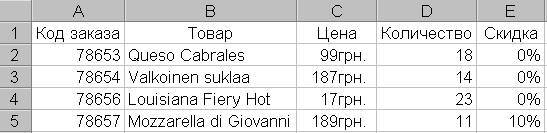
Рис.9.3.База даних телефонного довідника в Microsoft Excel
Для роботи з базою даних необхідно спочатку створити відповідну таблицю. Якщо виділити комірку в таблиці і вибрати одну з команд обробки баз даних у меню Данные,Microsoft Excel автоматично визначає й обробляє всю таблицю. Дані, розташовані в стовпцях і рядках робочого аркушу, обробляються як набір полів, що утворюють записи(рис. 9.3).
Сортування даних
Сортування дозволяє переупорядкувати рядки в таблиці по будь-якому полі. Наприклад, щоб упорядкувати дані за ціною виробу. Для сортування даних слід виділити одне комірку таблиці і викликати команду Сортировка із меню Данные.
У полі прихованого переліку Сортировать по (рис. 9.4.) вибирається поле, по якому будуть відсортовані дані, і тип сортування:
по возростанию – цифри сортуються за зростанням, текст – за абеткою, логічні вираження – ЛОЖЬ передує ИСТИНА .
по убыванию –сортування в зворотному порядку.
У полі прихованого переліку Затем по указується поле, по якому будуть відсортовані дані, що мають однакові значення в першому ключовому полі. У другому полі Затем по указується поле, по якому будуть відсортовані дані, що мають однакові значення в перших двох ключових полях.

Рис. 9.4.. Вигляд вікна сортування даних
Для сортування даних також використовуються кнопки  . Перед їх використанням слід виділити стовпець, по якому необхідно сортувати таблицю.
. Перед їх використанням слід виділити стовпець, по якому необхідно сортувати таблицю.
При сортуванні по одному стовпці, рядки з однаковими значеннями в цьому стовпці зберігають колишнє упорядкування. Рядки з порожніми комірками в стовпці, по якому ведеться сортування, розташовуються наприкінці переліку, що сортується. Microsoft Excel дозволяє також сортувати не всю таблицю, а тільки виділені рядки або стовпці.
Форми даних
У Microsoft Excel не слід робити нічого особливого для того, щоб використовувати перелік в якості бази даних. При виконанні характерних для баз даних операцій, таких як пошук, сортування, підведення підсумків, Microsoft Excel автоматично розглядає таблицю як базу даних.
При перегляді, зміні, додаванні і видаленні запису в базі даних, а також при пошуку конкретних записів за визначеним критерієм зручно використовувати форми даних. При звертанні до команди Форма меню Данные Microsoft Excel читає дані й створює діалогове вікно форми даних (рис. 9.5.). У формі даних на екран виводиться один запис. При уведенні або зміні даних у полях цього вікна змінюється уміст відповідних комірок у базі даних.
Для використання форм даних таблиця повинна мати імена стовпців. Імена стовпців стають іменами полів у формі даних. Поле відповідає кожному стовпцю в таблиці. Форма даних автоматично розгортається так, щоб вивести на екран відразу усі поля в даній таблиці, до 32 полів за один раз. За допомогою смуги прокручування можна прокручувати записи в базі даних. Позиція виведеного запису вказується у верхньому правом куті. Пересуватись по полях форми можна за допомогою миші та клавіш Tab (униз), Shift+Tab (угору). Праворуч розташовані такі кнопки:
Добавить – очищує поля для уведення нового запису бази даних. Якщо знову натиснути кнопку Добавить ,то уведені дані будуть додані як новий запис у кінець бази даних.
Удалить – видаляє виведений запис, інші записи бази даних зсуваються. Видалені записи не можуть бути відновлені.

Рис. 9.5.Діалогове вікно форми даних
Вернуть– відновлює відредаговані поля у виведеному запису, видаляючи зроблені зміни. Щоб відновити запис, необхідно зробити це перед натисканням клавіші Enter або перед переходом до іншого запису.
Назад – виводить попередній запис у переліку. Якщо був визначений критерій за допомогою кнопки Критерии,то кнопка Назад виведе попередній запис із тих, що задовольняють заданому критерію.
Далее– виводить наступний запис у базі даних.
Критерии – очищає поля для уведення критеріїв порівняння з операторами порівняння для пошуку необхідної підмножини записів.
Правка – слугує для виходу з режиму уведення критеріїв. Доступна тільки тоді, коли натиснута кнопка Критерии .
Очистить – видаляє існуючий критерій із вікна діалогу. Доступна тільки тоді, коли натиснута кнопка Критерии .
Закрыть – закриває форму даних.
Для додавання запису до бази даних необхідно:
виділити комірку в таблиці, до котрої слід додати запис;
у меню Данные вибрати команду Форма ;
натиснути кнопку Добавить ;
заповнити поля нового запису;
для переміщення до наступного поля натиснути клавішу Тab ;
після уведення даних натиснути клавішу Enter для додавання запису;
після додавання усіх необхідних записів, натиснути кнопку Закрыть .
Нові записи будуть додані в кінець бази даних.
Дата добавления: 2016-07-22; просмотров: 2261;











